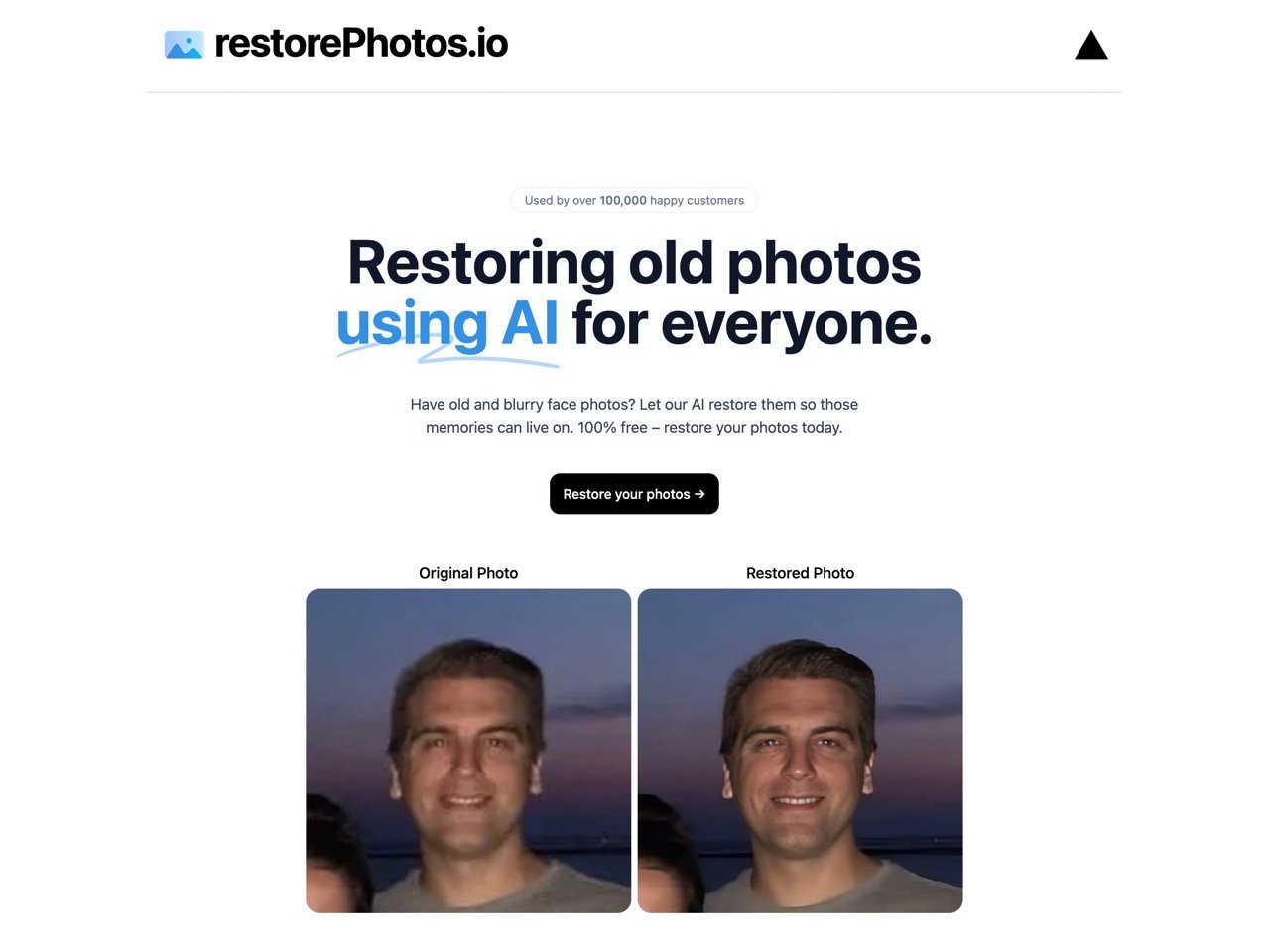
不得不說 AI 人工智慧越來越強大,除了時下很熱門的 ChatGPT,還能做到圖片去背、無損放大、增強或是去除相片不想出現的部分,而這只是眾多應用中的其中幾項,其他還有像是影片、音樂或圖庫素材的產生器,都是值得使用者好好探索及研究的功能,協助我們更快、更有效率完成手邊工作(而且可能還比傳統方式效果更好),接下來要再來推薦一個也很神奇、實用的線上相片編輯功能,可以解決老照片模糊不清的問題。
本文要介紹「restorePhotos」是線上人物照片修復工具,如果你有一些舊照片、可能本身臉部模糊或是解析度不佳,透過這個工具就能將它變得更清晰,使寶貴的記憶能得以繼續延續下去。restorePhotos 使用大量相片進行模型訓練,建置出的 AI 可以自動化對照片進行修復,使用者只需要將相片上傳後就能快速處理,不需要任何設定。
舉例來說,無名小站時期的相簿相片解析度很差,可能人物五官臉孔看起來略顯模糊,這時候就能利用 restorePhotos 來修復、還原為更高畫質相片,不過要注意的是 restorePhotos 只有對人物臉部有比較好的處理效果,其他的舊照片不一定可以修復。
restorePhotos(Face Photo Restorer)
https://www.restorephotos.io/
使用教學
STEP 1
開啟 restorePhotos 網站後點選中間的「Restore your photos」黑色按鈕。
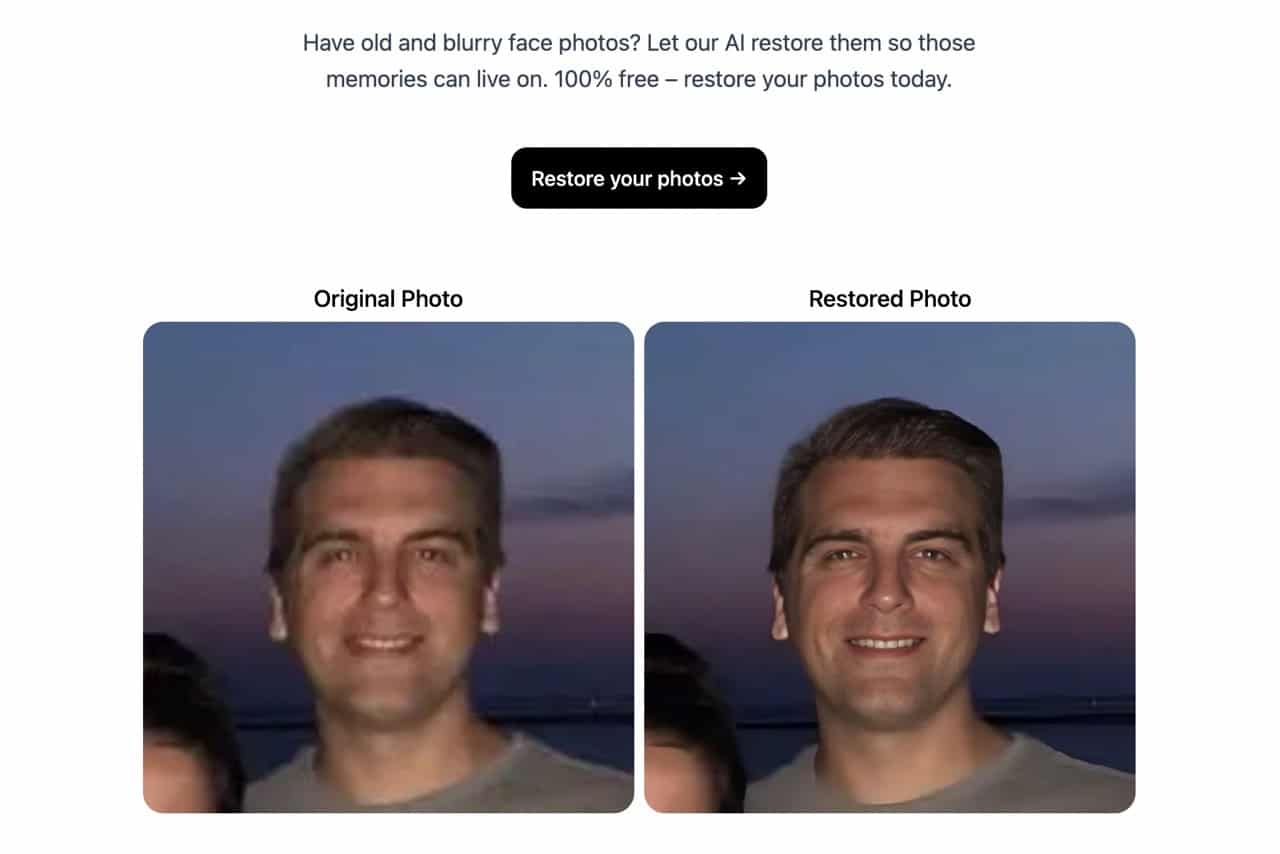
接著按下「Upload an Image」選擇要修復、復原的舊照片,或是直接將圖片拖曳到網頁上。
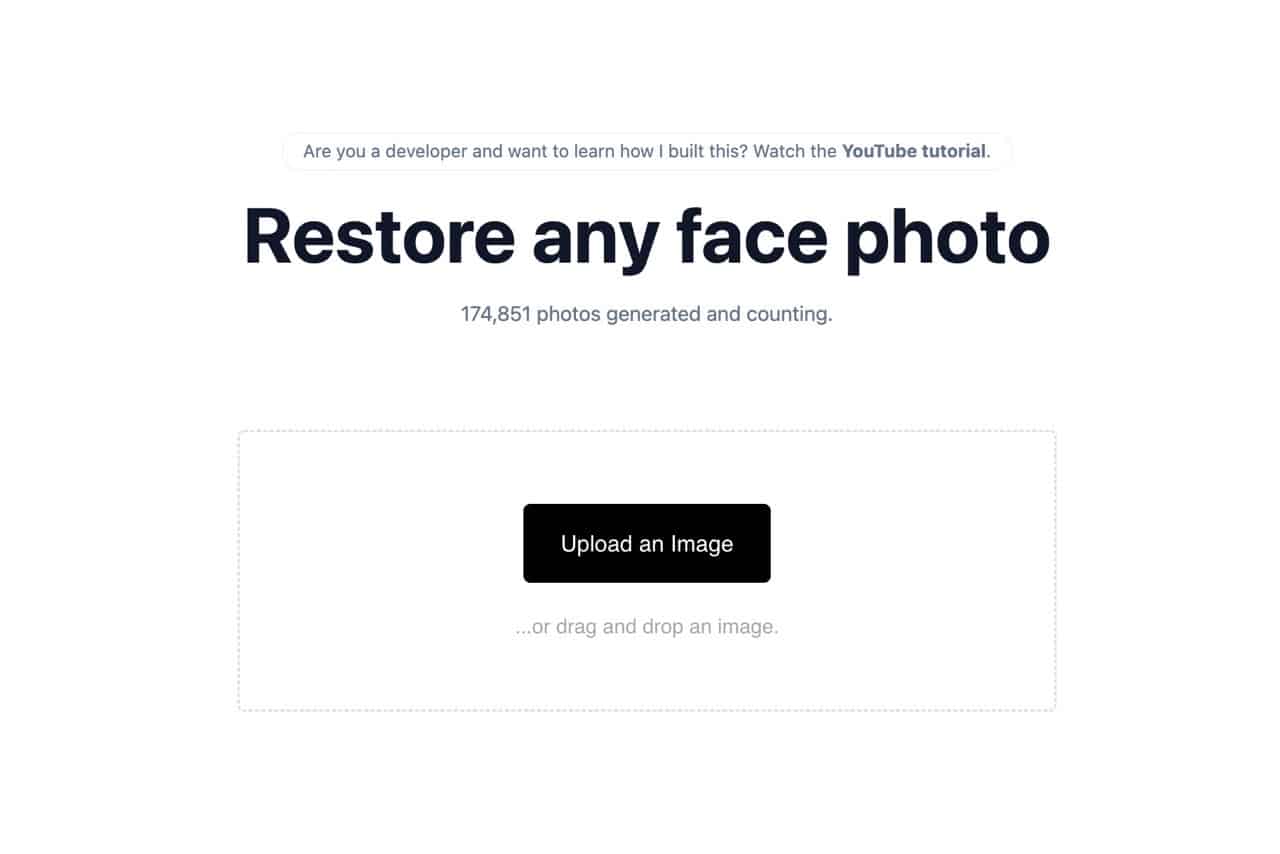
STEP 2
稍待片刻後 restorePhotos 就會顯示出修復結果,左側為原始相片、右側是修復後的相片,可以看到原有的模糊、污漬和解析度太差等問題在修復後獲得解決,只是可能也少了一點什麼感覺,大家可以自行斟酌看看,我實際測試幾張照片發現處理後的效果不一,大致上來說人物臉部面積越大、光線充足的話就能獲得更好的修復效果。
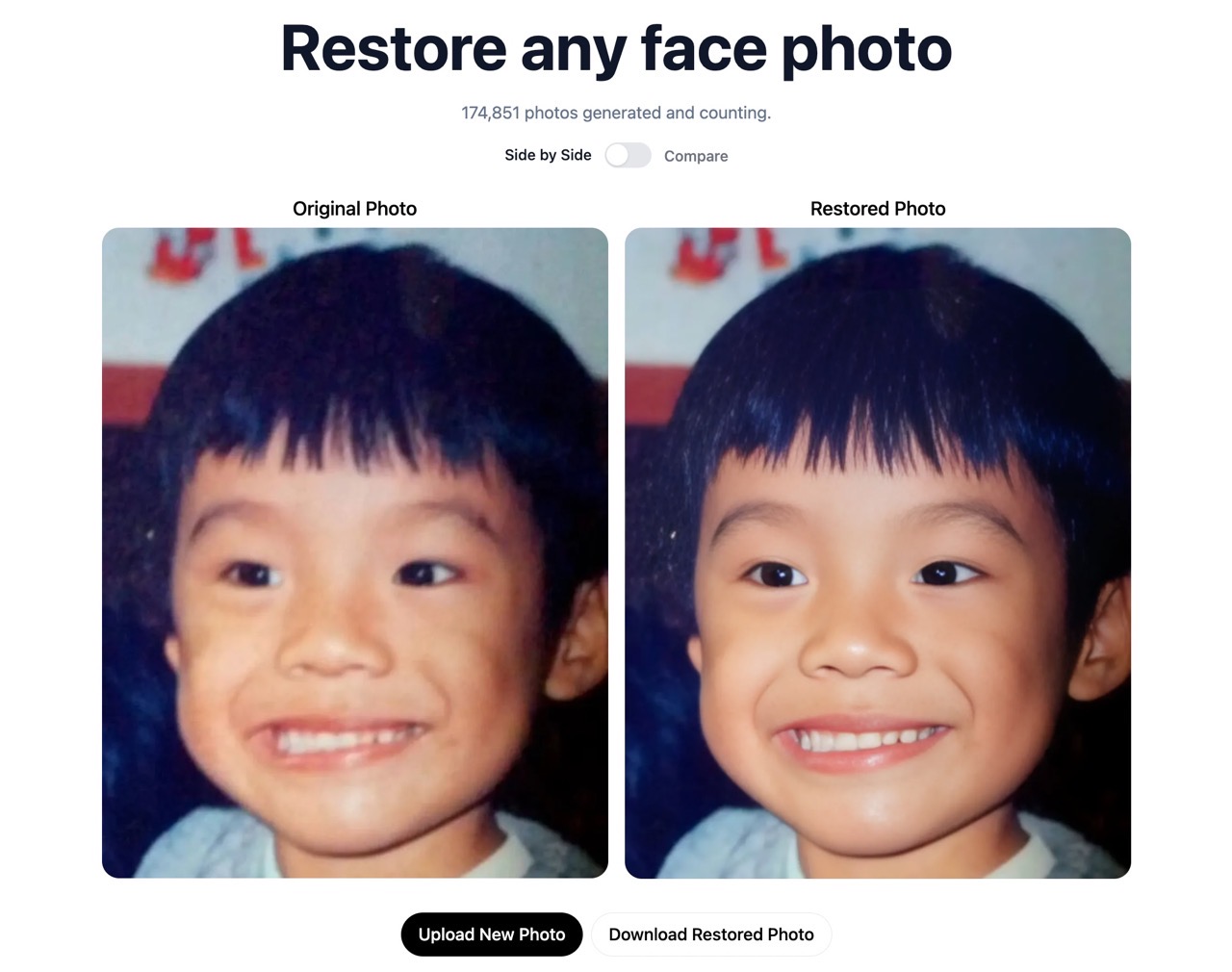
STEP 3
從上方可切換兩張照片前後差異對照功能,切換為「Compare」拖曳中線就能快速比對兩張相片處理前後效果變化。
最後點選下方「Download Restored Photo」即可下載、保存修復後的相片檔案,restorePhotos 好處是操作簡單,沒有太多複雜難懂的選項功能,而且在處理時全自動,保存相片前也不用額外註冊或登入帳號。
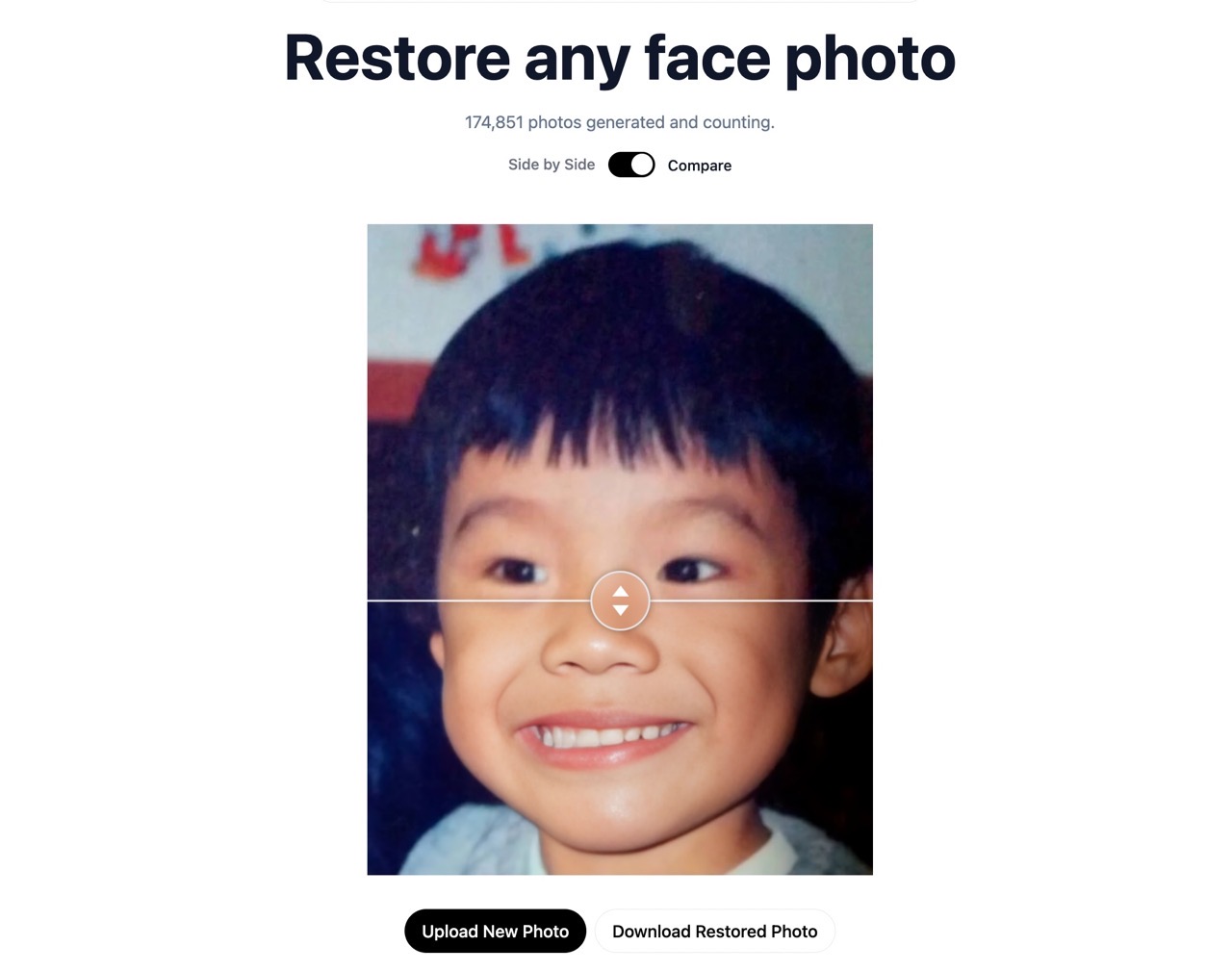
值得一試的三個理由:
- restorePhotos 線上人物照片修復可將臉部模糊或解析度不佳照片變清晰
- 操作方式簡單,只要將圖片上傳就能全自動處理,沒有額外的選項
- 可切換不同的比較模式,點選下載新圖片,不用註冊或登入帳號








